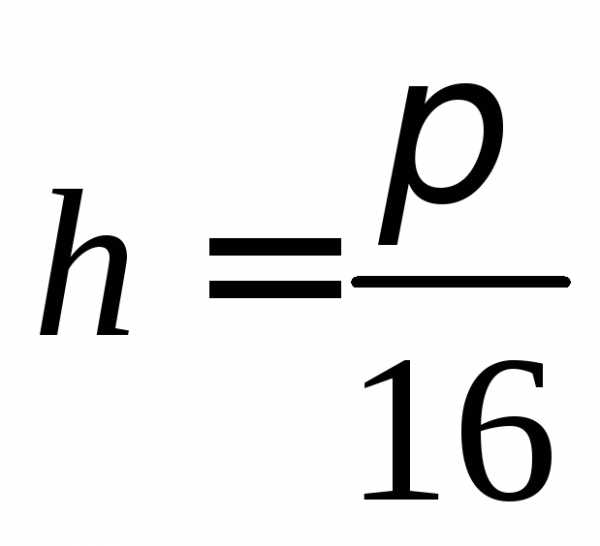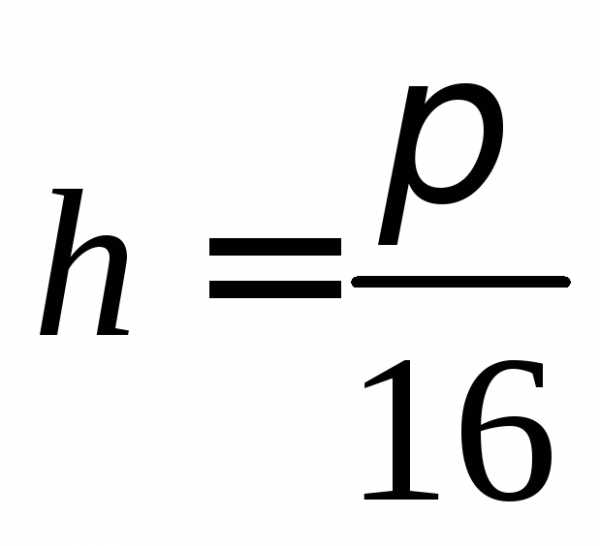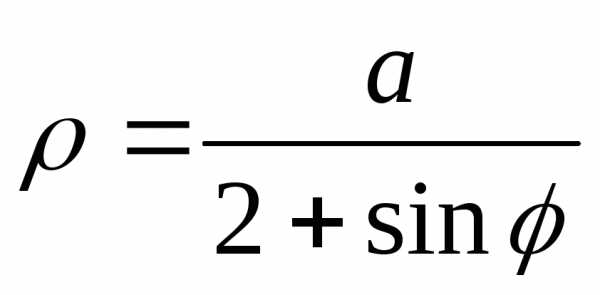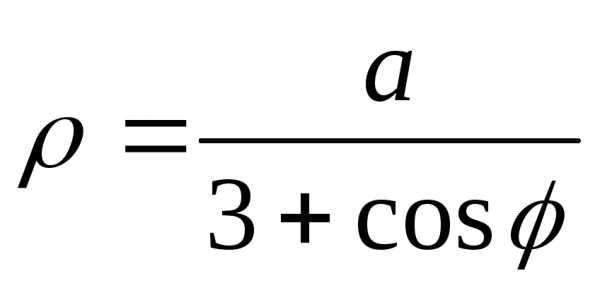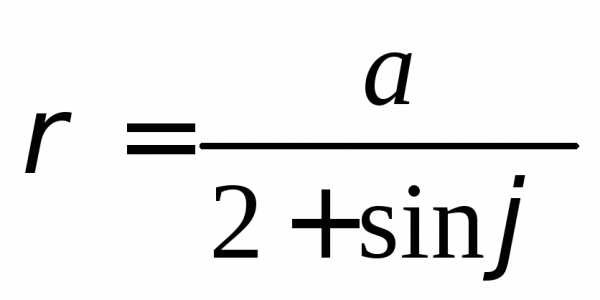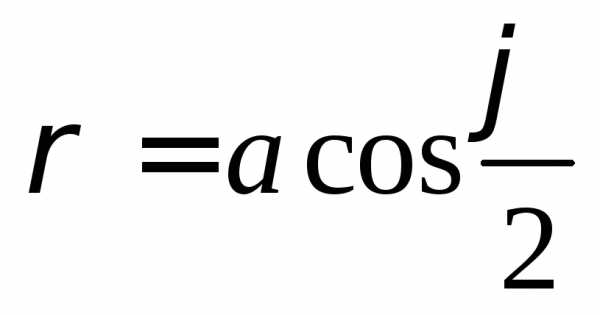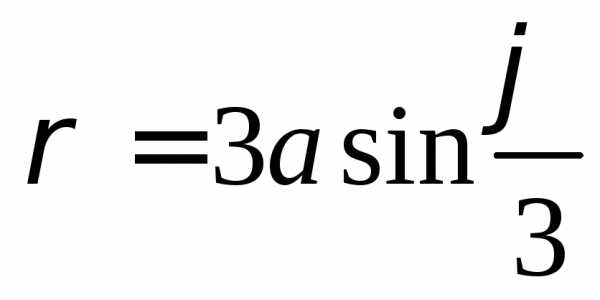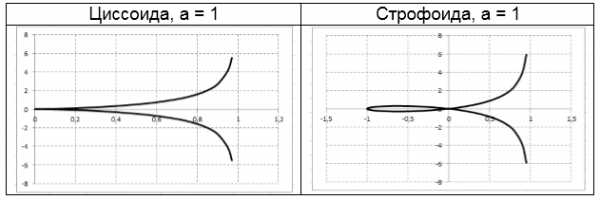Построение графика функции, заданной в полярной системе координат.
Создайте в новом проекте форму «График функции в полярной системе координат»
1.Условие:
Построить график функции, заданной в полярной системе координат.
R=10*(1+cos(t)), где t € [0; 2?] шаг изменения t h=0.01
2.Программа:
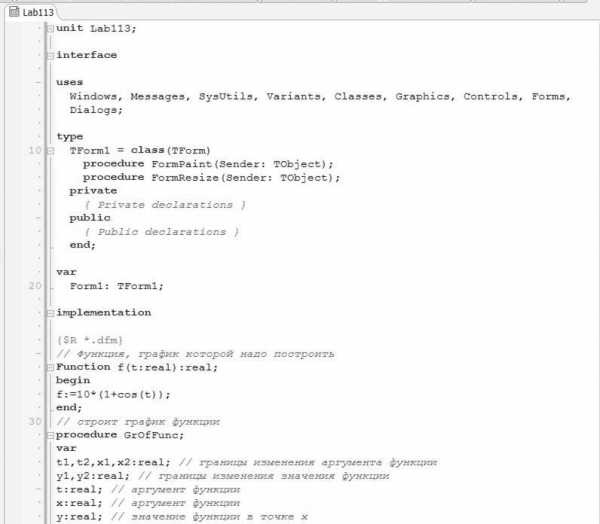
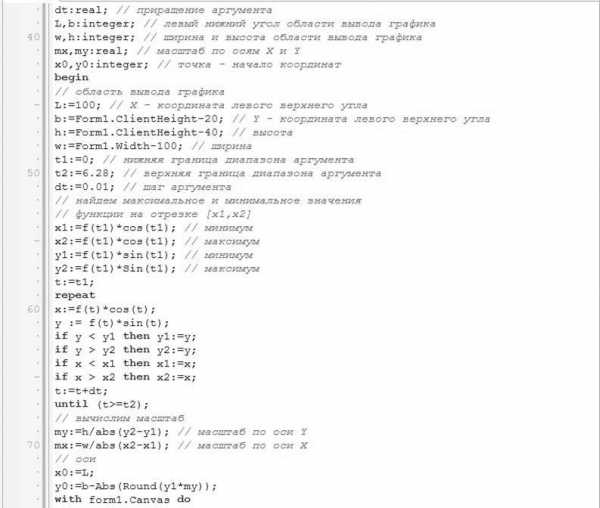
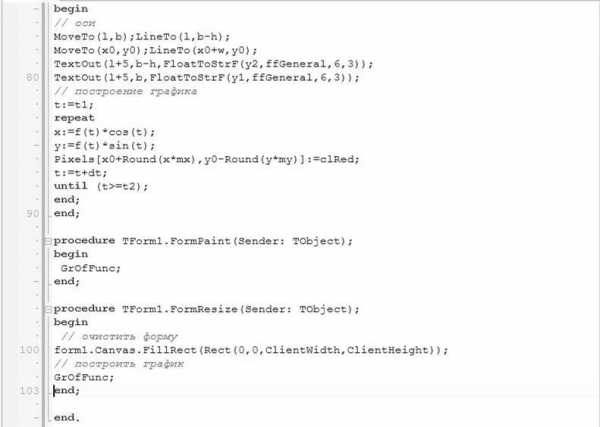
Результат;
Сохранитепроект в папкеЛабораторная работа 11/Задание 3.
Задание 4
Построение графиков функций
Создайте в новом проекте форму «Построение графиков функций»
Создаваемое приложение должно состоять из таблицы для задания списка точек графика функции и графического поля для рисования графика. При этом любое изменение данных в таблице должно вызывать обновление графика.
Описание работы
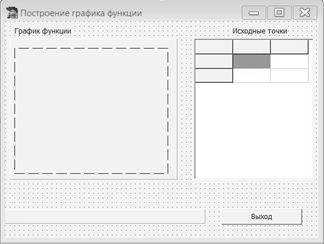 Программа будет состоять из одной формы, на которой необходимо разместить:
Программа будет состоять из одной формы, на которой необходимо разместить:
| Элемент | Caption | Name | Другие свойства |
| Форма | Построение графика функции | ChartForm | |
| Таблица для ввода координат точек | StringGrid | Options – qoEditing – True ColCount.RowCount – 3 | |
| Панель для расположения диаграммы | отсутствует | PanelChart | |
| Компонент TPaintBox для отображенияграфика функции | PaintBox | ||
| Метка | График функции | Label1 | |
| Метка | Исходные точки | Label2 | |
| Панель для отображения ошибок ввода данных | отсутствует | PanelStatus | |
| Кнопка | Выход | ButtonExit | Можно добавить свойство ModalResult — mrOk |
Таблица для ввода координат точек должна автоматически изменять размер в соответствии с количеством уже введенных точек функции. Как это сделать, описано в предыдущих лабораторных работах.
После ввода данных необходимо сформировать два массива введенных координат X и Y, отсортировать их по оси X, после чего необходимо перерисовать окно с графиком.
Замечание
При необходимости перерисовки компонента в ответ на какое-то событие, например, нажатие кнопки, сразу не рисуйте, а вызовите метод Invalidate и создайте обработчик события OnPaint визуального компонента, например, формы или TPaintBox.
Рассмотрим, как Windows отображает все свои окна.
Окнами в общем случае являются кнопки, строки ввода, списки и т.д. Они могут находиться друг в друге, например, кнопки в диалоговом окне или окна внутри многодокументного интерфейса. Каждое окно при этом имеет специальную главную управляющую процедуру, которая обрабатывает поступающие от системы сообщения. Некоторые из этих сообщений Delphi преобразует в события, которые можно затем обрабатывать в программе.
Windows сама никогда не хранит изображения окон, поэтому одним из сообщений является команда о необходимости отображения содержимого окна на экране.
В нашей программе сразу же после ввода координат точек мы не должны вызывать процедуру рисования. При этом мы должны указать Windows, что как только появится свободное процессорное время, система должна послать сообщение о необходимости реального отображения окна. При таком подходе, если окно приложения будет временно закрыто другим окном и опять станет видимым, система автоматически пошлет сообщение о необходимости восстановления графического изображения в окне.
В Delphi для указания, что необходимо перерисовать любой элемент управления, нужно вызвать его метод Invalidate.
Для изображения произвольной графики в Delphi обычно используется компонент TPaintBox, находящийся на закладке System палитры компонентов. Этот компонент имеет событие OnPaint, для которого мы и должны создать обработчик для рисования графика.
Для прорисовки произвольных изображения используется класс TCanvas(холст), а также методы, позволяющие рисовать графические примитивы (краткое описание свойств и методов объектов для рисования графики приведено выше).
Для упрощения алгоритма рисования графика будем считать, что обе координаты всех точек попадают в интервал
[-10, 10]’. Процедура рисования графика при этом распадается на две части:
-рисование осей координат с засечками и подписями
-и собственно изображение графика.
Теперь рассмотрим вопрос автоматического изменения положения и размеров визуальных компонентов при изменении формы. Для этого у компонентов имеются такие свойства, как Align и Anchors. Собственно, свойство Align является подмножеством возможностей свойства Anchors. Свойство Anchors имеет 4 логических подсвойства:
-akLefn,
-akTop,
-akRight,
-akBotton
Например, если свойство akRight установлено в True, то правая сторона элемента будет находиться на одинаковом расстоянии от правой стороны содержащей его формы при изменении пользователем ее размера, иначе правая сторона элемента будет находиться на одинаковом расстоянии от левой стороны. При изменении свойства Align на самом деле изменяется свойство Anchors, которое впоследствии и учитывается при изменении размеров.
Замечание
По возможности делайте любое окно растягиваемым, но при этом не забывайте отслеживать, чтобы внутренности окна изменялись при изменении его размеров. Для этого используйте свойства Аlign и Anchors.
Поэкспериментируйте приведенными свойствами и добейтесь, чтобы в нашем приложении график растягивался в размерах при увеличении размеров формы, но в то же время таблица оставалась с правой стороны формы, a кнопка выхода в правом нижнем.Обратите внимание, что процедура рисования графика должна учитывать изменяющийся размер элемента TPaintBox.
Программа:
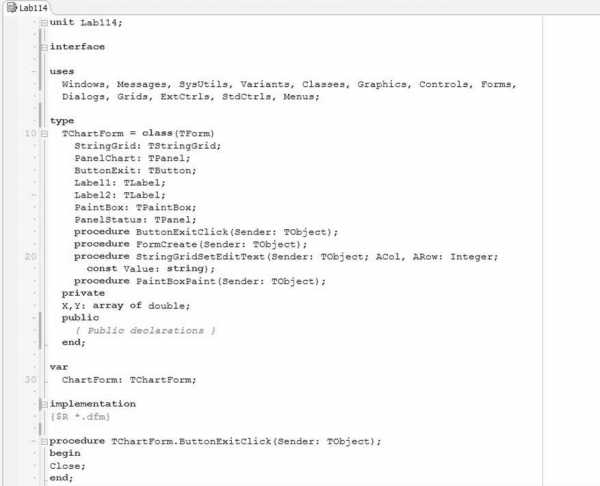

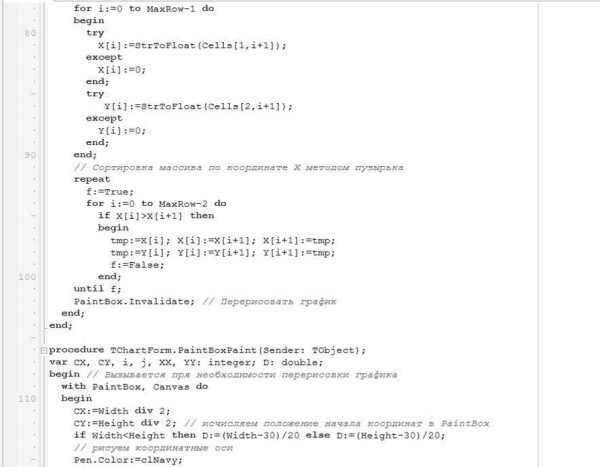
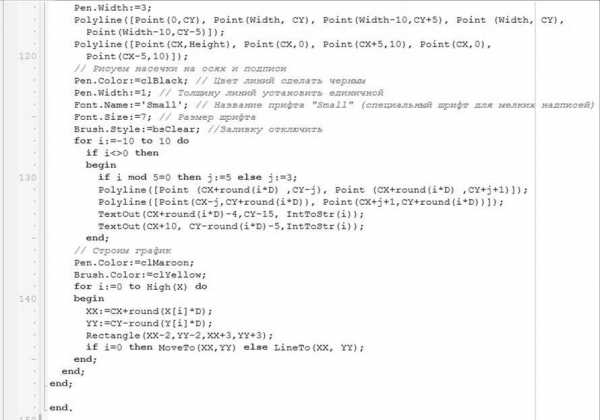
Результат
На рис. приведен внешний вид запущенного приложения после того, как окно растянуто.
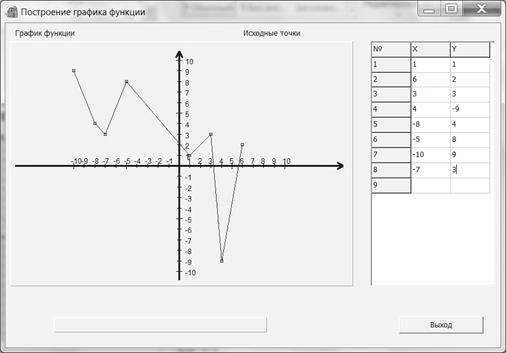
Сохранитепроект в папкеЛабораторная работа 11/Задание 4.
Вопросы и задания для самостоятельной работы
1. Как Windows перерисовывает свои окна?
2. Как заставить Windows перерисовать какое-то окно?
3. Для чего используются свойства визуальных компонентов Align и Anchors?
4.Поместите на форму компоненты для выбора стиля изображения на графике введенных точек (кружочки, квадратики или «не изображать»), толщины и цвета линий. При этом график должен автоматически перерисовываться при изменении этих параметров.
5. Добавьте кнопку для генерации случайного набора точек.
Статьи к прочтению:
14 вопросов которые нужно задать до свадьбы? Сатья дас. Карпаты. 3.08.2017
Похожие статьи:
csaa.ru
Лепестковая диаграмма в Excel в полярной системе координат
Лепестковая диаграмма по внешнему виду напоминает паутину или звезду. Достаточно специфическое изображение, позволяющее отображать данные каждой категории вдоль отдельной оси. Каждая ось начинается в центре рисунка и заканчивается на внешнем круге.
Что показывает лепестковая диаграмма
Лепестковая диаграмма – разновидность круговой, которая отлично подходит для представления данных, сгруппированных по определенному признаку (по годам, месяцам, категории товаров и т.п.).
В каких ситуациях полезна именно лепестковая диаграмма:
- нужна максимальная наглядность;
- необходимо проиллюстрировать изменчивость показателей сразу по нескольким направлениям;
- важно показать на одном графике зависимость переменных величин от набора стабильных значений.
График паутинообразного типа напоминает по форме колесо. Каждый набор переменных отображается вдоль отдельной оси-спицы. Построение полярной кривой лепестковыми диаграммами выполняется очень просто. Вся графическая область этого типа диаграмм имеет полярную систему координат.
Как построить лепестковую диаграмму в Excel
- На пустом листе создаем таблицу с данными. Или запускаем книгу, где хранится готовая информация для диаграммы лепесткового типа. Будьте внимательны: независимые переменные (причины) находятся в строках. Зависимые (воздействия) – в столбцах. Данные имеют одинаковый формат.
- Выделяем данные, которые нужно отобразить на диаграмме. Переходим на вкладку «Вставка» в группу «Диаграммы». Лепестковые находятся в «Других диаграммах». Для примера выберем подтип «заполненной».
- После нажатия ОК появится рисунок. Чтобы изменить цвет заливки, стиль, размер построенной диаграммы, используйте вкладки «Макет», «Формат», «Конструктор». В примере – объемная диаграмма лепесткового типа.
* При выделении ячеек с данными для включения в график названия тоже можно выделять. Excel распознает их и включает в подписи к секторам.
В примере получился такой рисунок, т.к. в таблице только один столбец с переменными значениями. Возьмем для построения диаграммы лепесткового типа данные из другого диапазона:
Добавились столбцы с переменными. Их нужно включить в диаграмму. Для этого щелкаем правой кнопкой мыши по области построения и нажимаем «Выбрать данные». В открывшемся диалоговом окне добавляем элементы легенды.
Получаем такой рисунок:
* Чтобы не перегружать рисунок, количество столбцов с данными не должно быть больше семи.
Построение графика в полярной системе координат с помощью Excel
В разных областях науки и техники существуют декартовые координаты и полярная система координат. Примеры знаменитых кривых в полярных координатах – уравнение кардиоиды, архимедова спираль, уравнение розы и др.
Инструмент «Лепестковая диаграмма» позволяет легко и быстро строить графики в полярной системе координат:
- для каждой категории предусмотрена отдельная ось, а все оси выходят из одной точки – центра;
- значение ряда данных – расстояние от центра до маркера – величина радиуса;
- категория – угловая координата точки – наклон радиуса.
Известны следующие значения точек:
| π /8 | π /6 | π /4 | π /3 | 3π/8 | 5π/12 | π/2 | 7 π/12 |
| 5 π/8 | 4 π/6 | 3 π/4 | 5 π/6 | 7 π*8 | 11 π/12 | π |
Уравнение функции:
r = 3 * sin (6 * φ)/
Заполним таблицу данных в Excel. Программа понимает число π и автоматически рассчитывает синусы.
Формулы для заполнения первого столбца берем из таблицы значений точек:
В соседнем столбце запишем формулу, по которой Excel будет считать значение функции r:
Выделим найденные значения функции. Перейдем на вкладку «Вставка». Подтип лепестковой диаграммы – «Лепестковая с маркерами». Получим в результате вот такой график в системе полярных координат:
На одной графической области в полярных координатах с помощью диаграммы лепесткового типа можно построить два и более графика.
exceltable.com
Полярная система координат: основные понятия и примеры
Полярная система координат определяется заданием некоторой точки O, называемой полюсом, исходящего из этой точки луча OA (обозначается также и как Ox), называемого полярной осью, и масштаба для изменения длин. Кроме того, при задании полярной системы координат должно быть определено, какие повороты вокруг точки O считаются положительными (на чертежах обычно положительными считаются повороты против часовой стрелки).
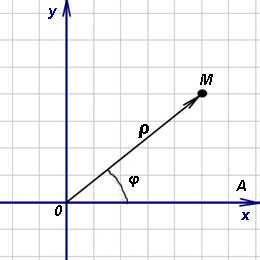
Итак, выберем на плоскости (рисунок выше) некоторую точку O (полюс) и некоторый выходящий из
неё луч Ox. Кроме того, укажем единицу масштаба. Полярными координатами точки
Точку M с полярными координатами ρ и φ обозначают символом M(ρ, φ).
Установим связь между полярными координатами точки и её декартовыми координатами. Будем предполагать, что начало декартовой прямоугольной системы координат находится в полюсе, а положительная полуось абсцисс совпадает с полярной осью. Пусть точка M имеет декартовы координаты x и y и полярные координаты ρ и φ.Тогда
x = ρ cos φ)
и
y = ρ sin φ).
Полярные координаты ρ и φ точки M определяются по её декартовым координатам следующим образом:.
Для того, чтобы найти величину угла φ, нужно, используя знаки x и y, определить квадрант, в котором находится точка M, и, кроме того, воспользоваться тем, что тангенс угла φ равен .
Приведённые выше формулы называются формулами перехода от декартовых координат к полярным.
Пример 1. В полярной системе координат на плоскости даны точки
A(3; π/4);
B(2; —π/2);
C(3; —π/3).
Найти полярные координаты точек, симметричных этим точкам относительно полярной оси.
Решение. При симметрии длина луча не меняется. Следовательно, первая координата — длина луча — у симметричной относительно полярной оси точки будет как и у данной точки. Как видно из рисунка в начале урока, при построении симметричной относительно полярной оси точки данную точку нужно повернуть вокруг полярной оси на тот же угол φ. Следовательно, в полярной системе координат второй координатой симметричной точки будет угол для исходной точки, взятый с противоположным знаком, то есть -φ. Итак, полярные координаты точки, симметричной данной относительно полярной оси будут отличаться лишь второй координатой, и эта координата будет с противоположным знаком. Полярные координаты искомых симметричных точек будут следующими:
A’(3; —π/4);
B’(2; π/2);
C’(3; π/3).
Пример 2. В полярной системе координат на плоскости даны точки
A(1; π/4);
B(5; π/2);
C(2; —π/3).
Найти полярные координаты точек, симметричных этим точкам относительно полюса.
Решение. При симметрии длина луча не меняется. Следовательно, первая координата — длина луча — у симметричной относительно полюса точки будет как и у данной точки. Симметричная относительно полюса точка получается вращением исходной точки на 180 градусов против часовой стрелки, то есть на угол π. Следовательно, вторая координата точки, симметричной данной относительно полюса рассчитывается как φ + π (если в результате получится числитель больше знаменателя, то вычтем из полученного числа один полный оборот, то есть 2π). Получаем следующие координаты точек, симметричных данным относительно полюса:
A’(1; 3π/4);
B’
C’(2; 2π/3).
Пример 3. Полюс полярной системы координат совпадает с началом декартовых прямоугольных координат, а полярная ось совпадает с положительной полуосью абсцисс. В полярной системе координат даны точки
A(6; π/2);
B(5; 0);
C(2; π/4).
Найти декартовы координаты этих точек.
Решение. Используем формулы перехода от полярных координат к декартовым:
x = ρ cos φ)
и
y = ρ sin φ).
Получаем следующие декартовы координаты данных точек:
A(0; 6);
B(5; 0);
C’(√2; √2).
Пример 4.
Полюс полярной системы координат совпадает с началом декартовых прямоугольных координат, а полярная ось совпадает с положительной полуосью абсцисс. В декартовой прямоугольной системе координат даны точкиA(0; 5);
B(-3; 0);
C(√3; 1).
Найти полярные координаты этих точек.
Решение. Определяем первую из полярных координат по формуле , а тангенс угла φ — второй из полярных координат как . Получаем следующие полярные координаты данных точек:
A(5; π/2);
B(3; π);
C(2; π/6).
Поделиться с друзьями
Весь блок «Аналитическая геометрия»
- Векторы
- Плоскость
- Прямая на плоскости
Разработка урока «Красивые графики. Построение графиков функций в полярной системе координат в электронных таблицах Excel» — К уроку — Информатика
Практическая работа «Красивые графики функций»
Построить спираль
Архимеда по следующим данным:
— в столбце А – значения угла t в радианах от 0 до 10 с шагом 0,2
—
в столбце В – значения r = 0,5*t
—
в столбце С – значения х
= r*cos(t)
—
в столбце D – значения y = r*sin(t)
—
выделить значения в столбцах С и D и построить диаграмму
(тип: точечная
с гладкими кривыми)
Построить астроиду по следующим данным:
— в столбце А – значения угла t в радианах от 0 до 7 с шагом 0,2
—
в столбце В – значения х
= 2*(cos (t))3
—
в столбце С – значения y = 2*(sin (t))3
—
выделить значения в столбцах B и С и построить диаграмму
(тип: точечная
с гладкими кривыми)
П остроить улитку
Паскаля по
следующим данным:
— в столбце А – значения a от 0 до 360 с шагом 10 (угол в градусах)
— в столбце В – значения t = a*π/180 (угол в радианах)
—
в столбце С – значения p = cos(t)–0,5
—
в столбце D – значения x = p*cos(t)
—
в столбце Е – значения у
= p*sin(t)
— выделить значения в столбцах D и E и построить диаграмму
(тип: точечная
с гладкими кривыми)
Построить лемнискату
Бернулли по следующим данным:
— в столбце А – значения a от 0 до 360 с шагом 10 (угол в градусах)
— в столбце В – значения t = a*π/180 (угол в радианах)
—
в столбце С – значения r = 2*sin(2*t)2
—
в столбце D – значения x = r*cos(t)
—
в столбце E – значения y = r*sin(t)
—
выделить значения в столбцах D и E и построить диаграмму
(тип: точечная
с гладкими кривыми)
П
остроить
график в форме сердца по следующим данным:
— в столбце А – значения a от 0 до 360 с шагом 10 (угол в градусах)
— в столбце В – значения t = a*π/180 (угол в радианах)
—
в столбце С – значения x = 16*(sin(t))3
—
в столбце D – значения у
=13*cos(t)–5*cos(2*t)–2*cos(3*t)–cos(4*t)
—
выделить значения в столбцах C и D и построить диаграмму
(тип: точечная
с гладкими кривыми)
pedsovet.su
5.2. Построение графиков в полярной системе координат при помощи MathCad
Для того чтобы построить график в полярной системе координат при помощи MathCAD, необходимо:
Определить как дискретную переменную (в пределах области определения).
Задать функцию () .
Щелкнуть мышью в свободном месте. Выбрать из меню «Графика» PolarPlot (Полярный график).
В появившемся шаблоне напечатать в нижнем поле, напечатать () в левом поле.
Щелкнуть мышью вне графика.
Пример
2. Построим
график функции 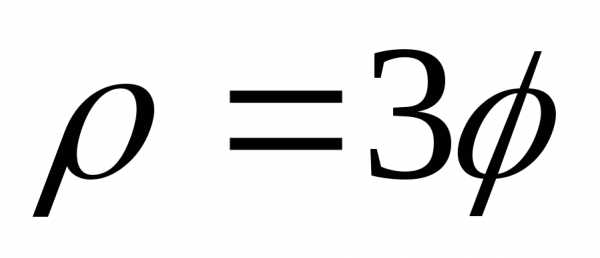 (спираль Архимеда) при помощиMathCAD.
(спираль Архимеда) при помощиMathCAD.
Решение.
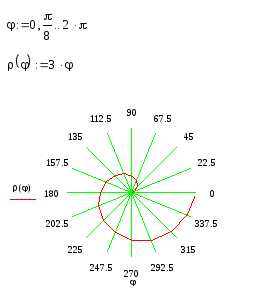
График в полярных координатах можно форматировать.
Чтобы открыть окно форматирования графика поступают также как при форматировании декартово графика. Аналогично декартовому графику, для полярного графика можно задать стиль оформления осей (в частности, для наглядности удобно отразить вспомогательные угловые линии), изменить параметры кривой, создать надписи.
5.3. Задания для самостоятельного решения
1. Построить (в тетради) в полярной системе
координат линию по точкам, придавая значения от 0 до 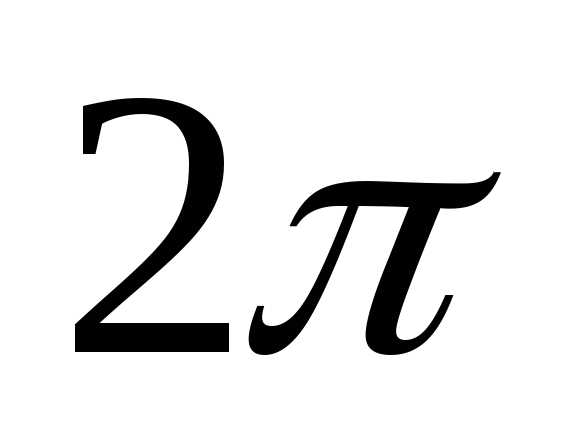 с шагом
с шагом 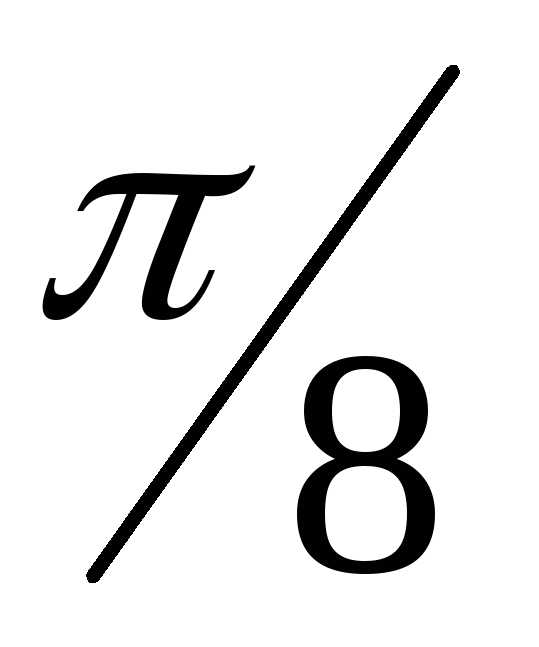 (для вычисления
значений можно
использовать возможности MathCAD):
(для вычисления
значений можно
использовать возможности MathCAD):
1. | ,, | 11. | , |
2. |
| 12. |
|
3. | ,
, | 13. | , |
4. | , | 14. |
|
5. | ,
, | 15. |
|
6. | , | 16. |
|
7. | ,
, | 17. |
|
8. |
| 18. |
|
9. |
| 19. |
|
10. |
| 20. | ,
, |
2. При помощи MathCAD построить кривые в полярной системе координат, придавая различные значения параметру а:
1. | 11. | ||
2. | 12. | ||
3. |
| 13. | |
4. | 14. |
| |
5. | 15. | ||
6. |
| 16. | |
7. |
| 17. | |
8. | 18. | ||
9. | 19. | ||
10. |
| 20. |
Лабораторная работа № 6 Тема: Символьные вычисления
Цель работы: Научиться производить символьные вычисления: преобразовывать выражения, вычислять пределы.
MathCAD позволяет получить значение некоторого выражения в численном виде (при помощи обычного знака равенства) или в символьном виде (при помощи знака символьного равенства, о котором будет рассказано ниже). В первом случае после знака равенства появляется одно или несколько чисел. Во втором случае результатом вычислений является некоторое выражение.
Прежде, чем производить символьные вычисления, необходимо убедиться, что символьный процессор включен в работу: в меню «Math» должны быть отмечены команды «Live Symbolics» («Использовать символику») и «Automatic Mode» («Автоматический режим»).
Знак символьного равенства представляет собой стрелку вправо () и набирается сочетанием клавиш [Ctrl] и [.], либо с палитры «Преобразования».
Чтобы произвести символьные вычисления, необходимо:
Ввести выражение, которое надо вычислить или преобразовать.
Выделить выражение синей выделительной рамкой и набрать знак символьного равенства.
Щелкнуть мышью вне выражения.
Проиллюстрируем
разницу между численным и символьным
результатом на простом примере. Вычислим 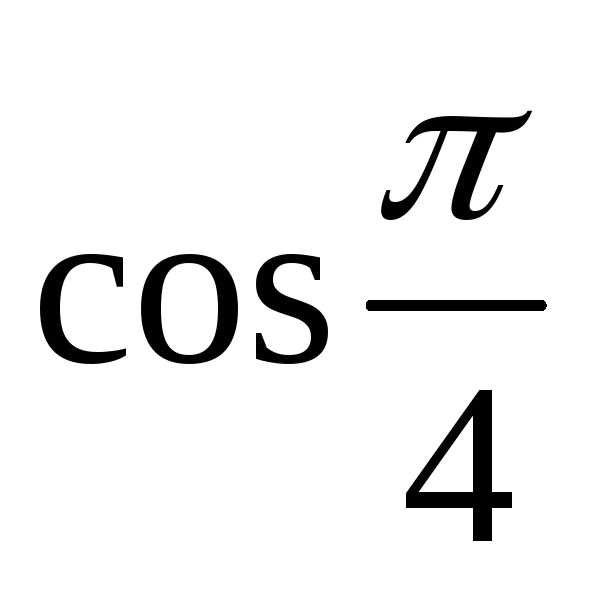 двумя способами:
двумя способами:
Следует отметить, что для одних выражений можно произвести как численные, так и символьные вычисления, для других – только численные, для третьих – только символьные.
При помощи символьных вычислений можно вычислять пределы, решать неопределенные системы уравнений (т.е. системы, которые имеют множество решений), преобразовывать выражения, находить производные и т.д.
studfiles.net
Построение графиков функций в полярной системе координат — МегаЛекции
Рисунок 19
Полярная система координат на плоскости — это совокупность точки , называемой полюсом, и полупрямой , называемой полярной осью.
Положение точки M в полярной системе координат определяется расстоянием r (полярным радиусом) от точки M до полюса и углом j (полярным углом) между полярной осью и вектором . (рисунок 19).
Полярный радиус и полярный угол составляют полярные координаты точки M , что записывается в виде M(r,j). Полярный угол измеряется в радианах и отсчитывается от полярной оси:
— в положительном направлении (против направления движения часовой стрелки), если значение угла положительное;
— в отрицательном направлении (по направлению движения часовой стрелки), если значение угла отрицательное.
Связь между декартовыми и полярными координатами
Пару полярных координат r и j можно перевести в Декартовы координаты x и y по следующим фомулам:
Обратно, полярный радиус r можно найти, зная декартовы координаты x и y , по теореме Пифагора (см. Рис. ??):
,
а полярный угол j в диапазоне [0, 2p), находится при помощи обратной (к тангенсу) тригонометрической функции арктангенс:
Пример № 2. Построить график функции r(j) = 2.
1. Задаём значения j в градусах в диапазоне [0, 2p] с шагом в 5 градусов с использованием автозаполнения (см. Приложение 1).
2. Перевести j из градусов в радианы с использованием функции РАДИАНЫ (см. Приложение 2).
3. Рассчитать значения r(jрад).
4. По значениям jрад и r(jрад) рассчитать декартовы координаты x и y.
5. По рассчитанным значениям x и y построить график, выбрав тип диаграммы Точечная.
Рисунок 20. Результаты расчёта
Рисунок 21. График функции r(j) = 2
Задание № 4
С помощью пакета Microsoft Excel построить график функций, приведенные в Приложении 5 соответственно варианту. Порядок расчета и результат оформить в виде отчета, содержащего следующие пункты:
a. Первый лист: Титульный лист – пример оформления см в приложении 6,
b. Привести текст задания,
c. Привести расчётные формулы и результаты расчёта,
d. График построенной функции,
e. Указать полярные координаты точки графика, заданной преподавателем.
Построение графиков функций с использованием логарифмической шкалы.
Шкала называетсялогарифмической,если метками шкалы являются числа, а расстояния между метками –пропорциональны логарифму отношения величин отмеченных на концах этого отрезка (в то время как на шкале в линейном масштабе длина отрезка пропорциональна разности величин на его концах ). Ни нуль, ни отрицательные числа не могут быть показаны на логарифмической шкале (см. рисунок 22)Рисунок 22
Логарифмическая шкала исключительно удобна для отображения очень больших диапазонов значений величин.
Пример № 3. Построить график функции . в диапазоне значений [-5, 5] и определить по графику значение функции для х = -3.6 и х = 4.
1. Задаём значения х в диапазоне [-5, 5] с шагом 0.5 с использованием автозаполнения (см. Приложение 1).
2. По заданным х рассчитываем значения функции у.
3. Строим график функции, используя тип диаграммы «точечная» и замечаем, например,что значение функции при отрицательных х очень близко к 0, так что определить его из графика не представляется возможным
Рисунок 23
4. Выделяем ось у.
5. Делаем щелчок правой кнопкой мыши и в раскрывшемся контекстном меню выбираем «формат оси» (см. рисунок 12)
6. В окне «формат оси» помечаем галочкой логарифмическую шкалу.
7. Добавить основные и промежуточные линии сетки.
Результаты представлены на Рисунке 24
Рисунок 24
Из рисунка определяем, что для х = -3.6 значение примерно равно 0.02, а для х = 4 .
6.1.Задание № 5.Построить график функций в диапазоне значений [-10, 10] с шагом 0.5 . Уметь из графика определять значение функции для указанного (преподавателем) аргумента. Порядок расчета и результат оформить в виде отчета, содержащего следующие пункты:
a. Первый лист: Титульный лист – пример оформления см в приложении 6,
b. Привести текст задания,
c. Привести графики без использования логарифмической шкалы,
d. Привести графики с использованием логарифмической шкалы,
e. Сравнить результаты.
Рекомендуемые страницы:
Воспользуйтесь поиском по сайту:
megalektsii.ru
Полярная система координат
На плоскости, кроме декартовой прямоугольной системы координат, используют также полярную систему координат. Это связано с тем, что сложность уравнений кривых зависит от системы координат, в которой они представляются. Поэтому при удачном выборе системы координат можно существенно упростить решение той или иной задачи.
Полярная система координат вводится следующим образом. На плоскости вибираем некоторую точку $O$, которая называется полюсом. Из этой точки проводим луч $Ox$, который называется полярной осью. Выбираем линейный масштаб для измерения длин отрезков. Для измерения углов выбираем или градусную, или радианную меру.
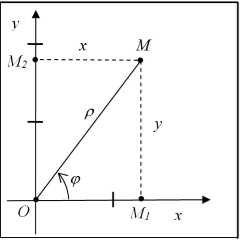
Положение точки $M$ на плоскости определяют два числа: число $\rho $ — расстояние точки $M$ от полюса (полярный радиус $OM$), а также число $\phi $ — угол, образованный полярным радиусом с полярной осью (полярный угол). Положительным направлением отсчета угла $\phi $ считается направление против часовой стрелки.
Числа $\rho $ и $\phi $ называются полярными координатами точки $M\left(\rho ,\; \phi \right)$. При этом полярный радиус $\rho \ge 0$, а полярный угол $0\le \phi
Связь между прямоугольными и полярными координатами
Между полярными и декартовыми прямоугольными координатами точки $M$ можно установить связь. Для этого нужно совместить полюс и полярную ось с началом и положительным направлением оси $Ox$ прямоугольной системы координат.
Из треугольника $OMM_{1} $ получаем следующие формулы связи:
- для заданных полярных координат $\rho $ и $\phi $ декартовы координаты $x$ и $y$ вычисляются по формулам $x=\rho \cdot \cos \phi $ и $y=\rho \cdot \sin \phi $;
- для заданных декартовых координат $x$ и $y$ полярные координаты $\rho $ и $\phi $ вычисляются по формулам $\rho =\sqrt{x^{2} +y^{2} } $ и $\phi =Arctg\frac{y}{x} $.
Обратная тригонометрическая функция $\phi =Arctg\frac{y}{x} $ многозначна, поэтому при практических вычислениях пользуются главным значением $ — \frac{\pi }{2}
Общая формула имеет вид:
\[\phi =\left\{\begin{array}{l} {arctg\frac{y}{x} \; \; при \; x>0,\; y>0} \\ {\pi +arctg\frac{y}{x} \; \; при \; x0,\; y0} \\ {\frac{3\cdot \pi }{2} \; при \; x=0,\; yПри $x=0$ и $y=0$ имеем $\rho =\sqrt{x^{2} +y^{2} } =0$. В этом случае значение угла $\phi $ можно взять произвольно.Некоторые важнейшие кривые
- Циссоида. Уравнения: $y^{2} =\frac{x^{3} }{a-x} $ — в декартовых прямоугольных координатах; $\rho =\frac{a\cdot \sin ^{2} \phi }{\cos \phi } $ — в полярных координатах.
- Строфоида. Уравнения: $y^{2} =x^{2} \cdot \frac{a+x}{a-x} $ — в декартовых прямоугольных координатах; $\rho =-a\cdot \frac{\cos \left(2\cdot \phi \right)}{\cos \phi } $ — в полярных координатах.
- Кардиоида. Уравнения: $\left(x^{2} +y^{2} \right)^{2} -2\cdot a\cdot x\cdot \left(x^{2} +y^{2} \right)=a^{2} \cdot y^{2} $ — в декартовых прямоугольных координатах; $\rho =a\cdot \left(1+\cos \phi \right)$ — в полярных координатах.

- Лемниската. Уравнения: $\left(x^{2} +y^{2} \right)^{2} -2\cdot a^{2} \cdot \left(x^{2} -y^{2} \right)=0$ — в декартовых прямоугольных координатах; $\rho =a\cdot \sqrt{2\cdot \cos \left(2\cdot \phi \right)} $ — в полярных координатах.
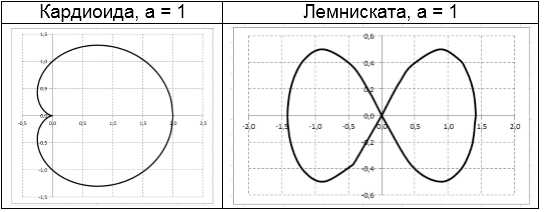
При построении графиков в полярных координатах с помощью средств MS Excel имеются некоторые особенности.
График в MS Excel может быть построен, если функция однозначна и задана в декартовой прямоугольной системе координат.
Для построения графика циссоиды $y^{2} =\frac{x^{3} }{a-x} $ следует использовать уравнения $y=+\sqrt{\frac{x^{3} }{a-x} } $ и $y=-\sqrt{\frac{x^{3} }{a-x} } $.
При построении графика строфоиды поступаем аналогично.
Для построения графиков кардиоиды и лемнискаты такой прием не подходит, так как разрешить их уравнения в декартовой прямоугольной системе координат относительно $y$ невозможно.
Поэтому рекомендуется использовать уравнения этих кривых в полярных координатах по следующей схеме: задать значение угла $\phi $ в градусах (так удобнее), перевести это значение в радианы, в соответствии с уравнением кривой вычислить значение $\rho $, вычислить декартовы координаты $x$ и $y$ по формулам $x=\rho \cdot \cos \phi $ и $y=\rho \cdot \sin \phi $. Теперь можно строить график обычным образом.
spravochnick.ru

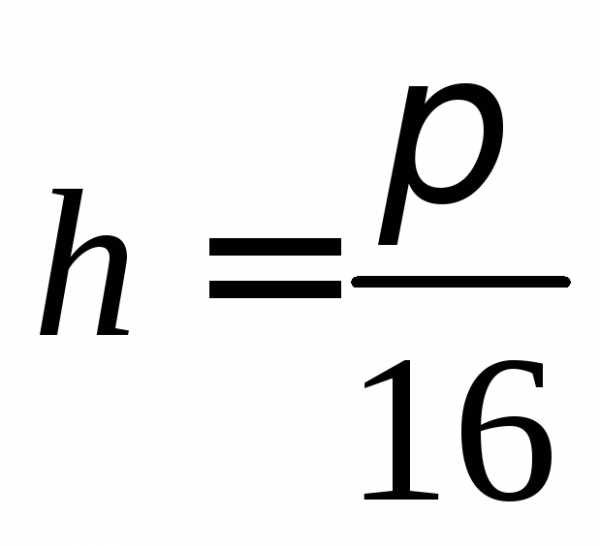
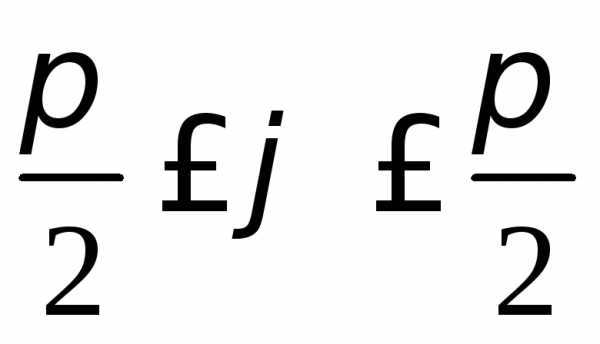 ,
,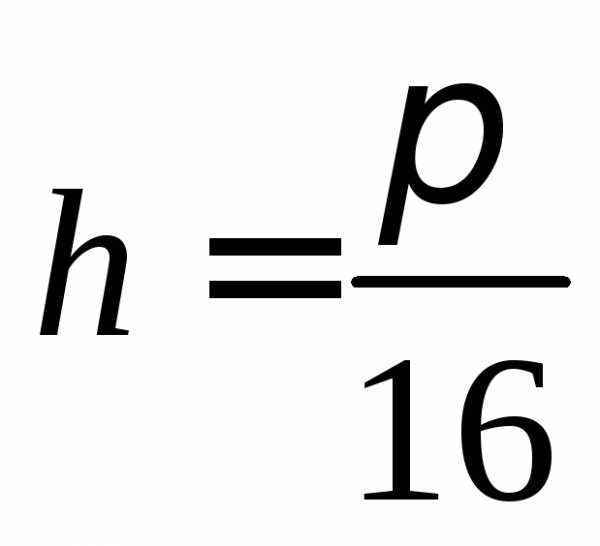
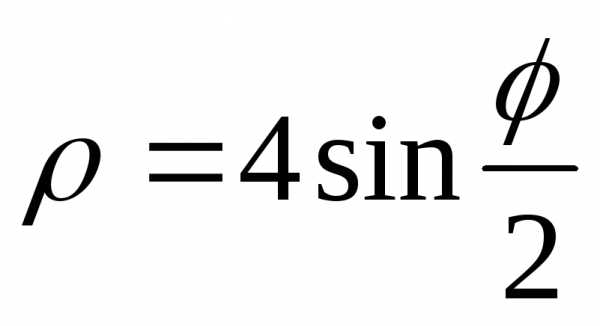 ,
,
,
,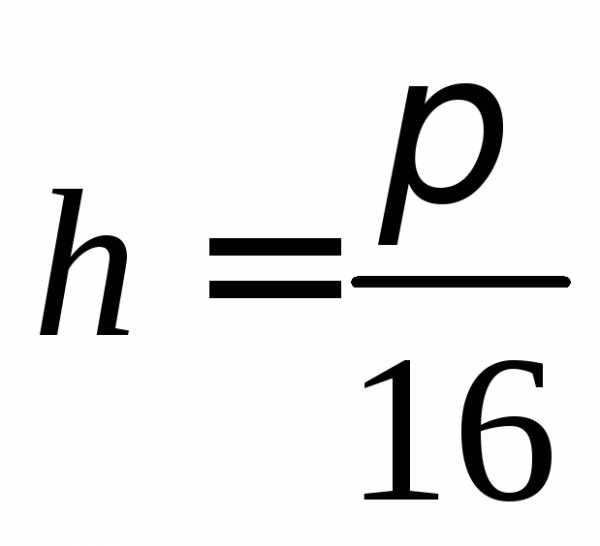
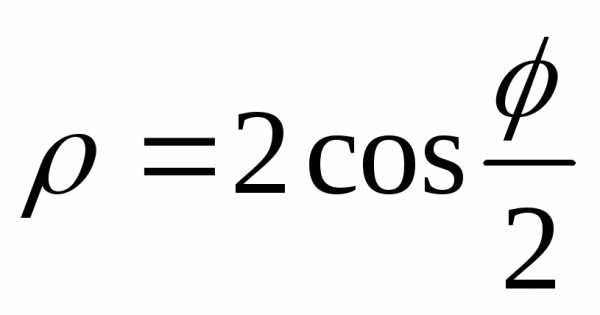 ,
,
,
,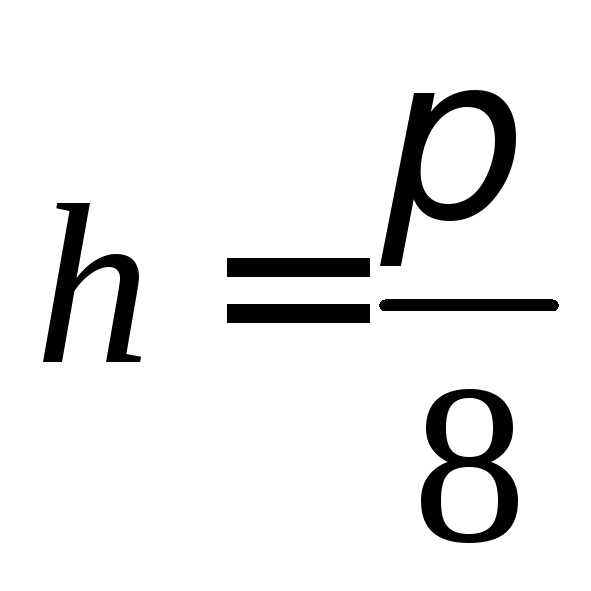
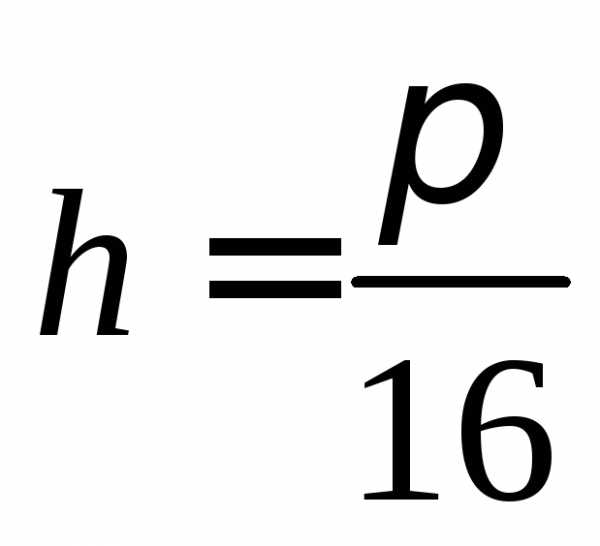
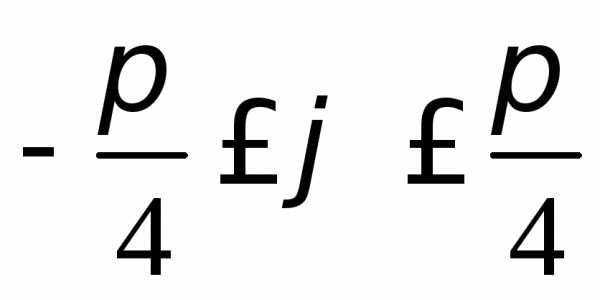 ,
,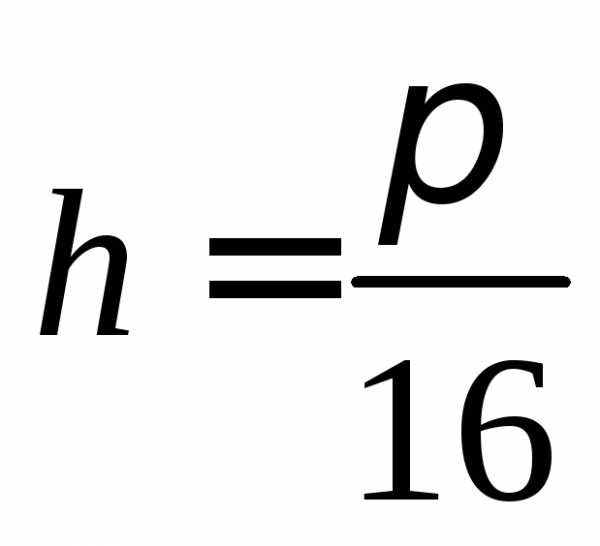
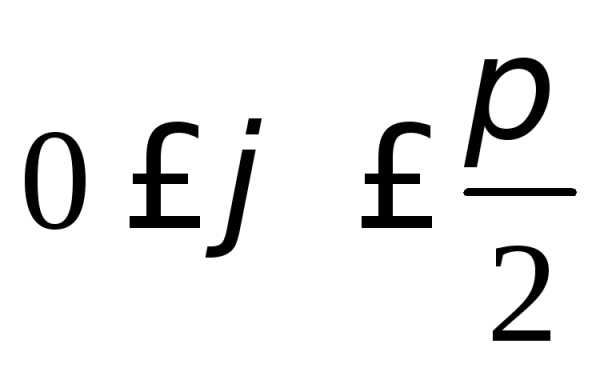 ,
,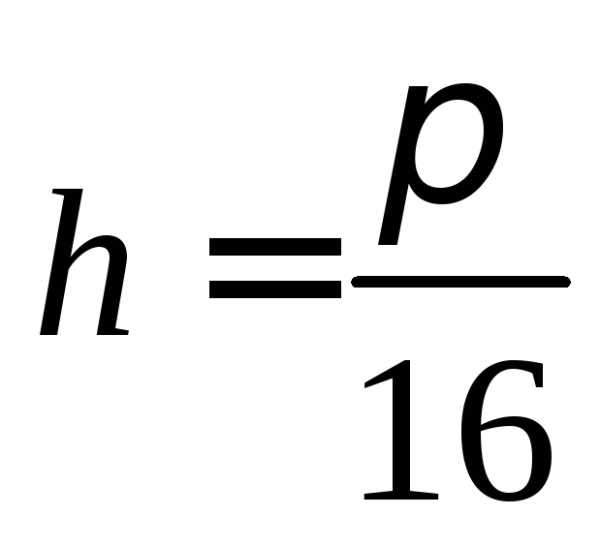
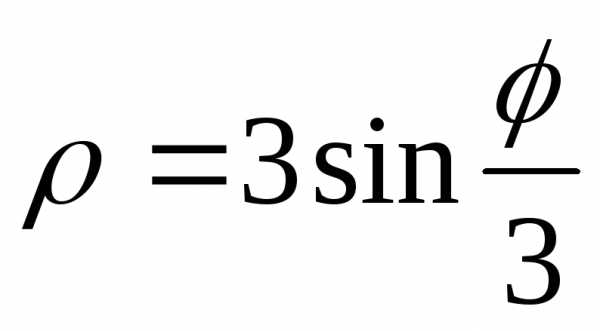 ,
,
,
,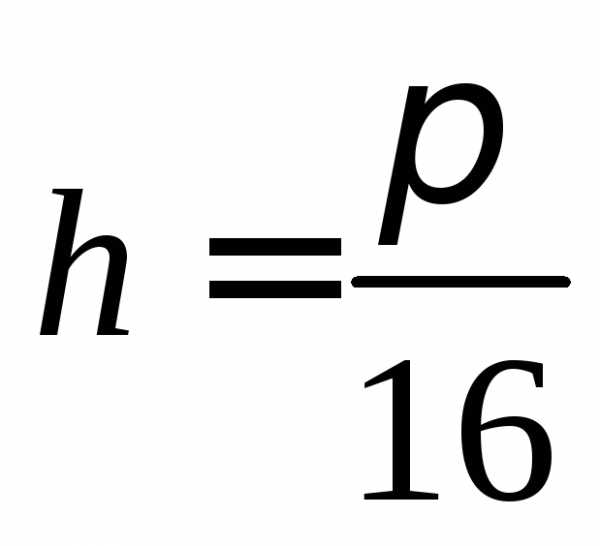
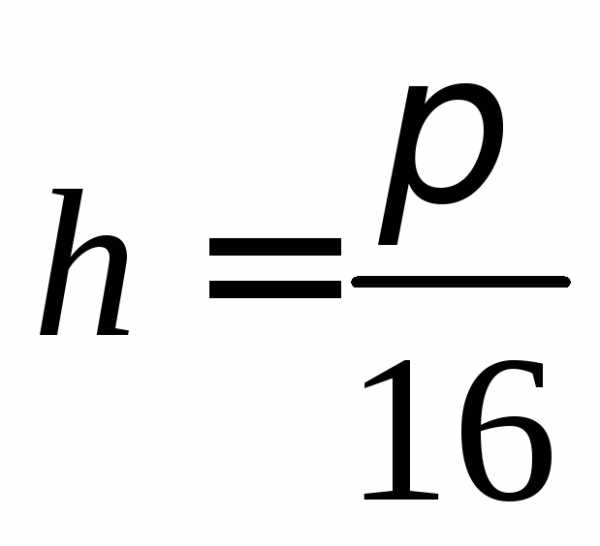
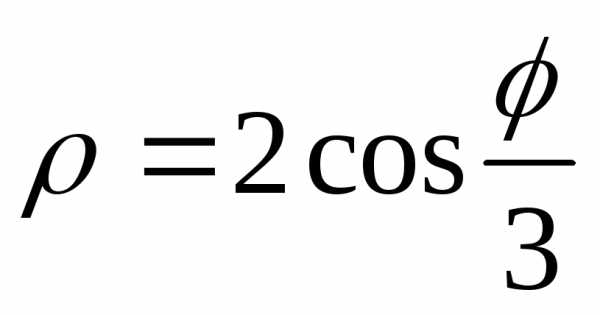 ,,
,,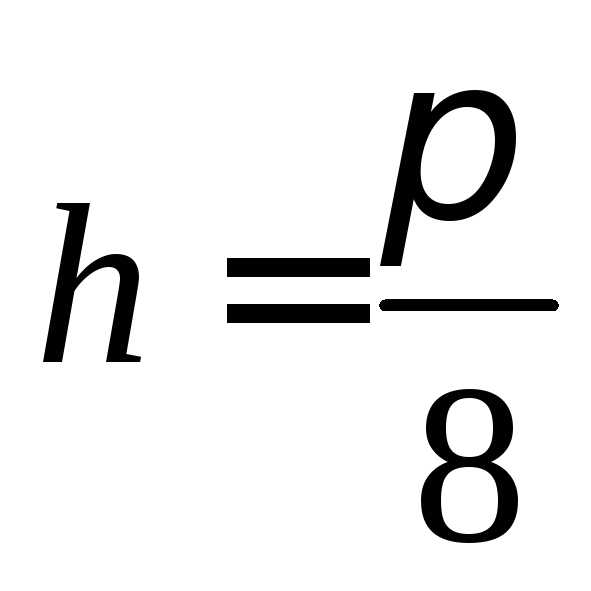
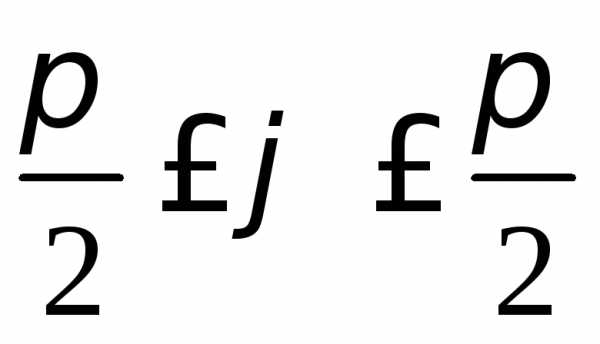 ,
,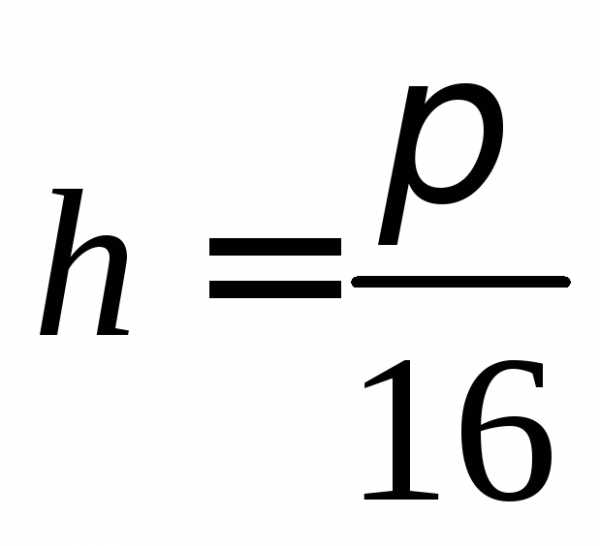
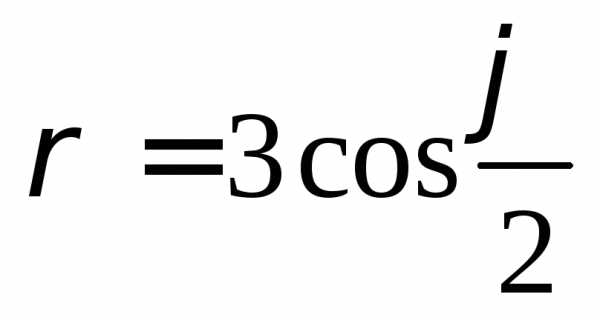 ,
,
,
,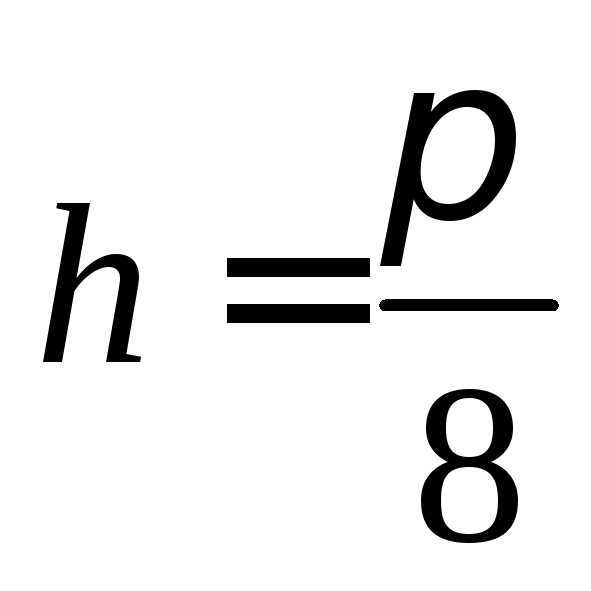
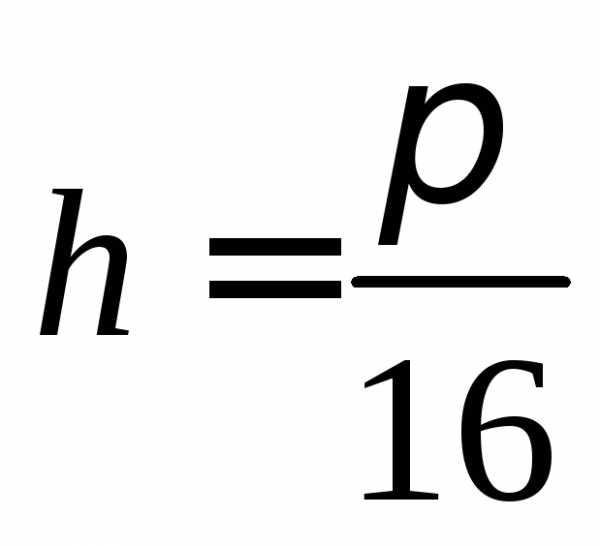
 ,
,
,
,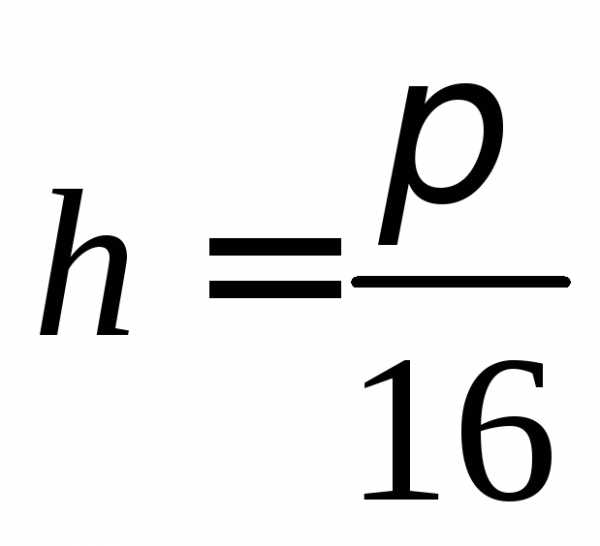
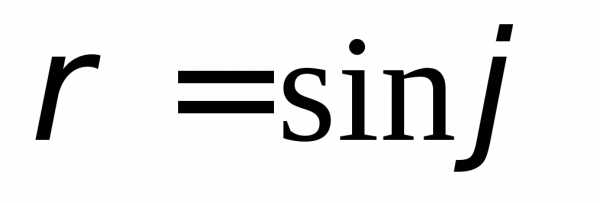 ,
,
,
,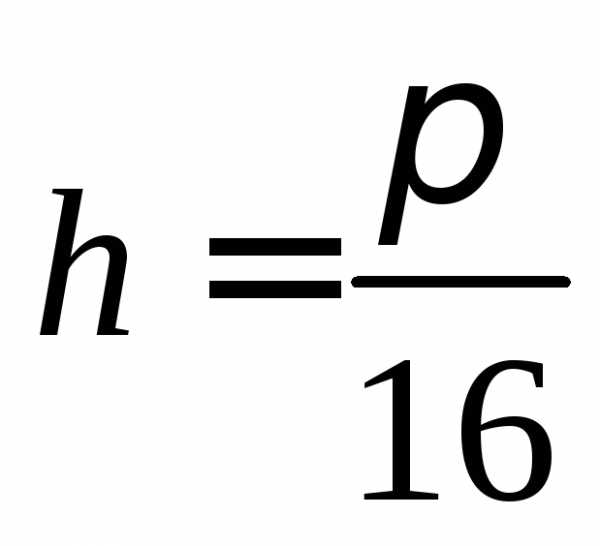
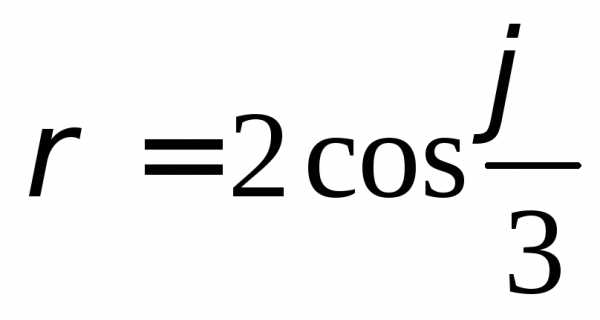 ,
,
,
,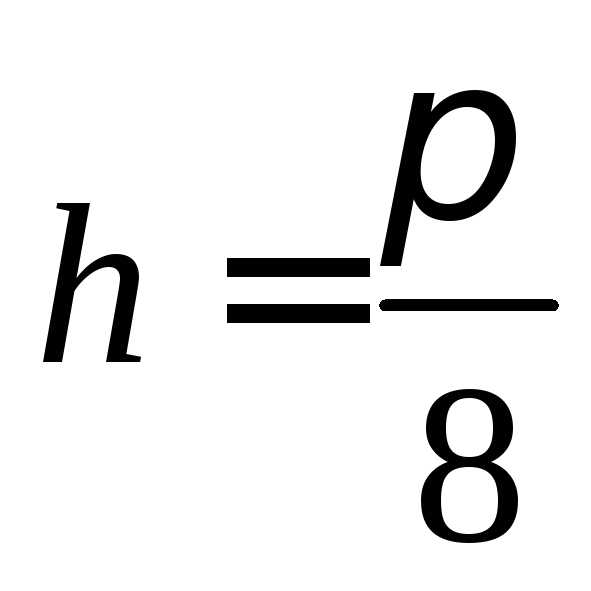
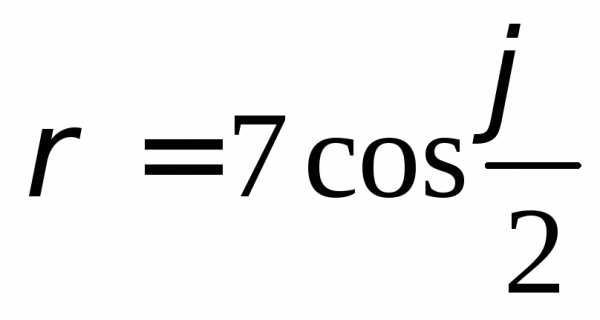 ,
,
,
,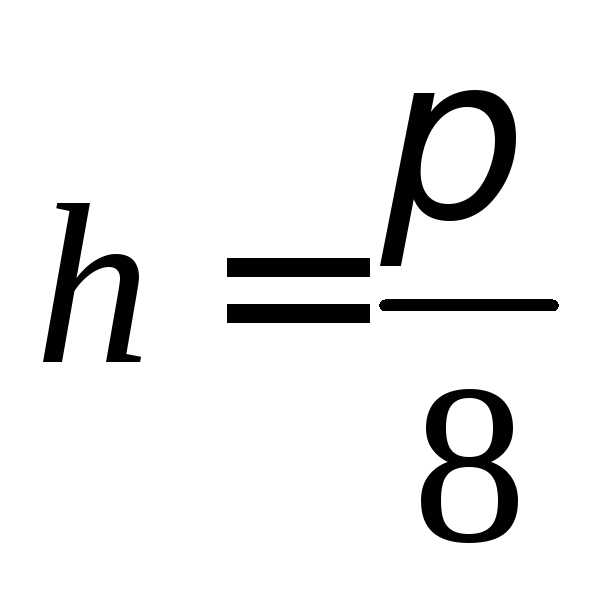
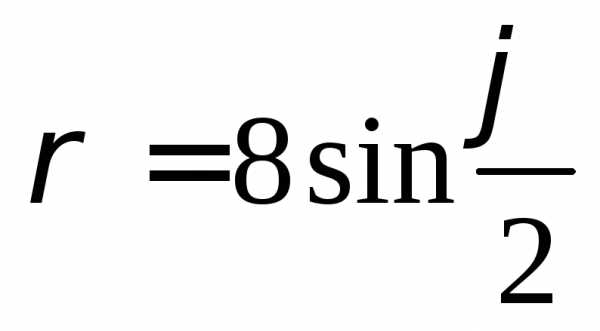 ,
,
,
,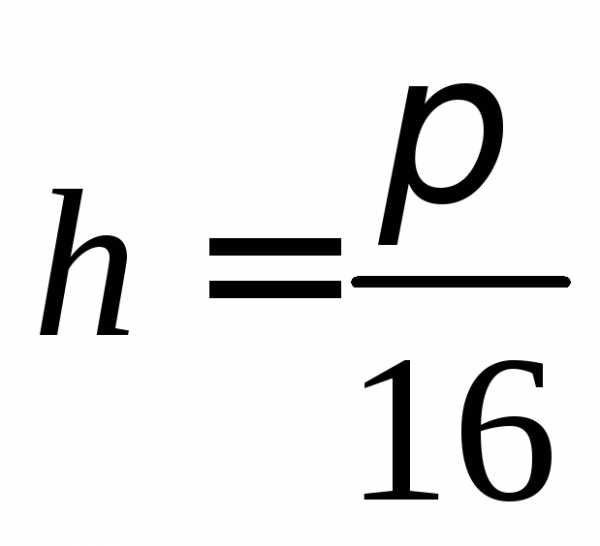
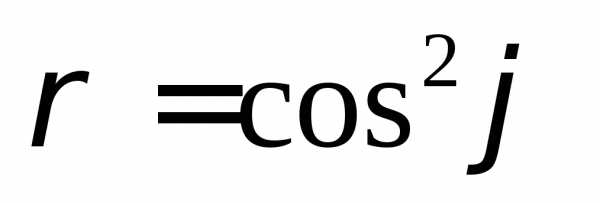 ,
,
,
,